win10怎么关闭驱动自动更新功能 win10驱动更新失败怎么办
我们升级win10系统之后,我们经常会收到系统自动更新的通知,驱动更新也是自动的,如果我们不想驱动这么频繁的更新,那么肯定要先关闭驱动自动更新功能,怎么关闭呢?很简单,下面小编为大家带来win10关闭驱动自动更新功能的教程,大家可以参照教程关闭即可。
win10怎么关闭驱动自动更新功能:
1、快捷键“win+r”打开运行输入“regedit”。
2、依次打开“计算机\HKEY_LOCAL_MACHINE\SOFTWARE\Policies\Microsoft\Windows\DriverSearching”。
3、双击“DriverUpdateWizardWuSearchEnabled”把数值改为“0”即可。
相关知识拓展:win10驱动自动更新失败怎么办
方法一:删除之前的显卡驱动文件重新安装
1、右击此电脑图标,选择管理。打开计算机管理窗口,选择设备管理器,右侧找到并展开显示适配器
2、如果未安装显卡驱动就会出现黄色感叹号,右击显卡名称,选择属性
3、点击下方的卸载设备,勾选删除此设备的驱动程序软件复选框,点击卸载即可
4、然后重新更新显卡驱动程序
5、选择自动搜索,如果有显卡驱动光盘的话最好选择浏览查找驱动
6、等待安装驱动就可以啦
方法二:安装老版本显卡驱动,修改组策略
1、到显卡官网上下载安装老版本的显卡驱动,然后win+R快捷键打开运行对话框,输入gpedit.msc命令,回车
2、打开组策略编辑器,依次展开计算机配置>>管理模板>>系统
3、系统文件下找到设备安装,右侧双击展开设备安装限制
4、双击最下方的“禁止安装未由其他策略设置描述的设备”
5、将其启用即可。不过要想更新其他驱动时需要禁用它
以上便是‘win10怎么关闭驱动自动更新功能 win10驱动自动更新失败怎么办’的全部内容了,希望可以为大家带来帮助,如果你还想了解更多关于win10的使用技巧,可以进入教程之家网了解一下。








![win10系统桌面“我的电脑”图标不见了如何找回[多图]](https://img.jiaochengzhijia.com/uploads/allimg/200501/134P62S0-0-lp.png@crop@160x90.png)
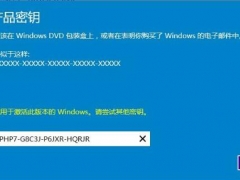
![win10正在休眠一直卡着如何处理 win10打开一直显示正在休眠的解决办法[多图]](https://img.jiaochengzhijia.com/uploads/allimg/200502/021PI013-0-lp.png@crop@240x180.png)
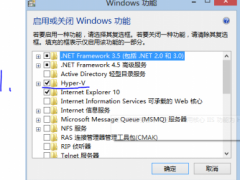
![window10怎么恢复出厂设置 windows10恢复出厂设置的方法[多图]](https://img.jiaochengzhijia.com/uploads/allimg/200429/1434043139-0-lp.jpg@crop@240x180.jpg)